更多下载地址
win8系统windows Virtual PC虚拟机如何用安装使用教程
- 软件介绍
- 软件截图
- 相关软件
- 相关阅读
- 下载地址
win8系统windows Virtual PC虚拟机如何用安装使用教程?
虚拟机越来越多的成为网友调试软件,虚拟不同的系统学习工作工具,在windows下,大家可用的虚拟机非常多,今天大家要详解的是微软自家的虚拟机windows Virtual PC,下面废话不多说,一起来看看win8系统windows Virtual PC虚拟机如何用安装使用教程吧。
操作办法如下:
首先要下载 本站也给我们准备了下载地址:windows Virtual PC (打开下载)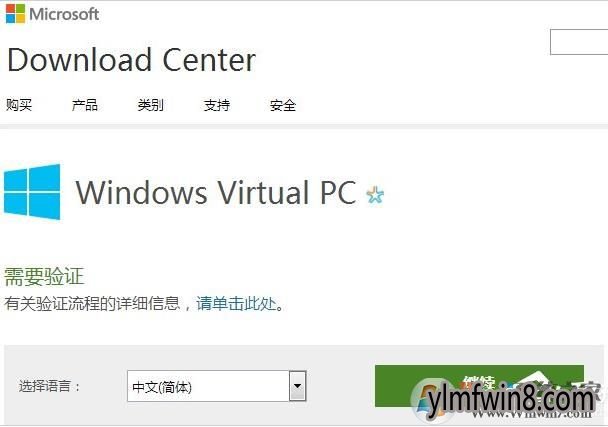
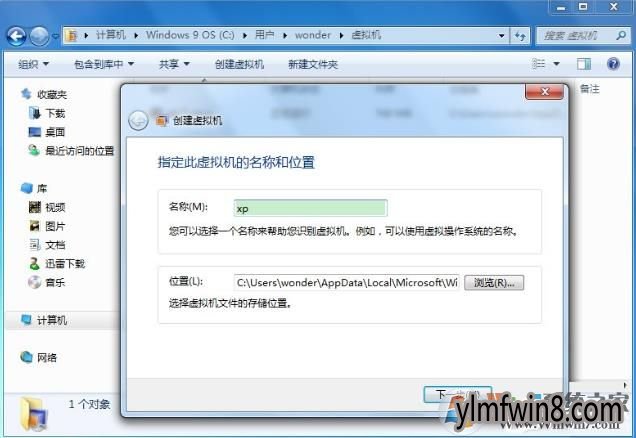
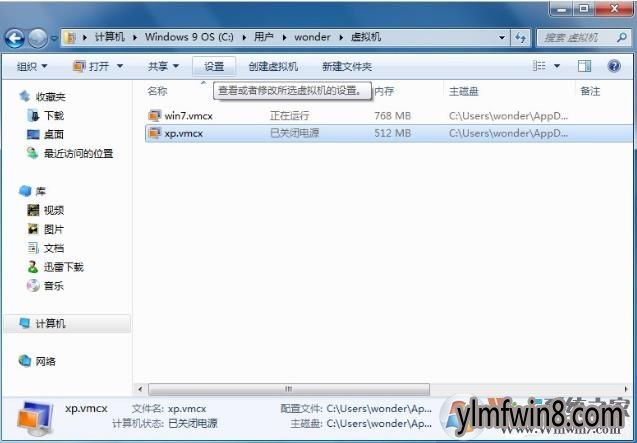
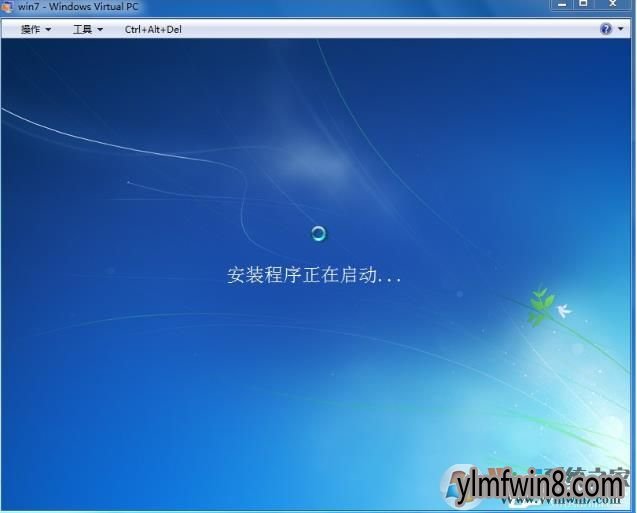
虚拟机越来越多的成为网友调试软件,虚拟不同的系统学习工作工具,在windows下,大家可用的虚拟机非常多,今天大家要详解的是微软自家的虚拟机windows Virtual PC,下面废话不多说,一起来看看win8系统windows Virtual PC虚拟机如何用安装使用教程吧。
操作办法如下:
首先要下载 本站也给我们准备了下载地址:windows Virtual PC (打开下载)
1、首先,满足系统要求后,下载所需工具,官方下载需验证正版系统,如图,下载对应系统版本。
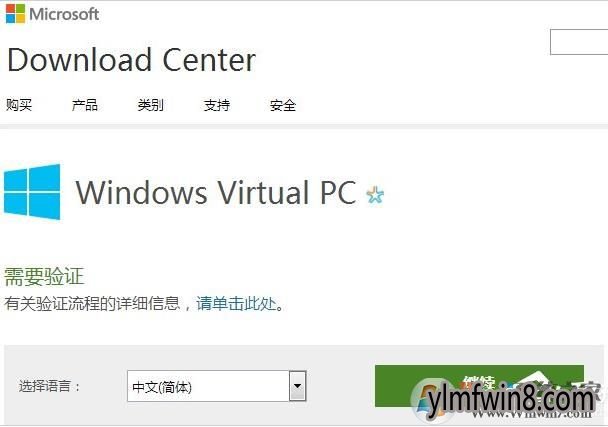
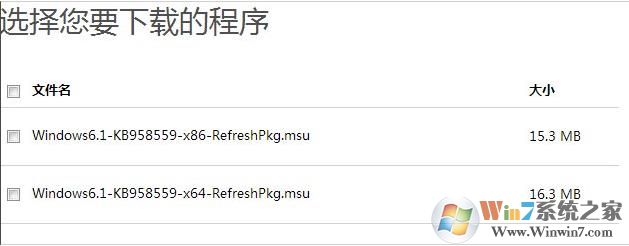
2、然后,直接安装更新包,重启,点击如图位置(或从开始菜单应用程序中点击),创建虚拟机,选中需要的系统版本,自定义相关设置,可以一路默认,比较简单。
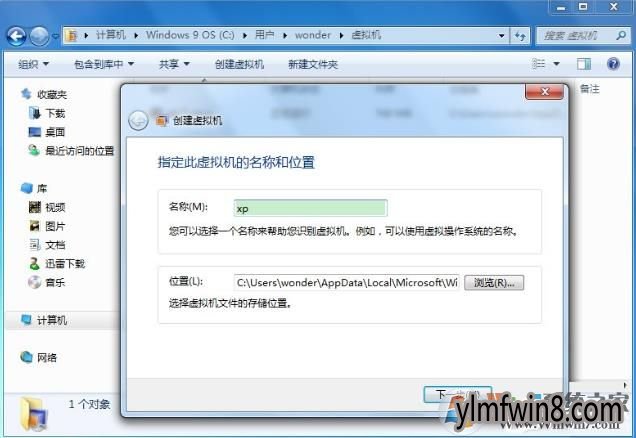
3、创建完成,如图,选择后打开设置,最关键一步,DVD点击Iso,浏览到下载的原版系统镜像(注意:windows Virtual PC只支持32位的系统,所以下载的镜像需要32位 win8安装版iso镜像_win8 32位旗舰版纯净版),保存。
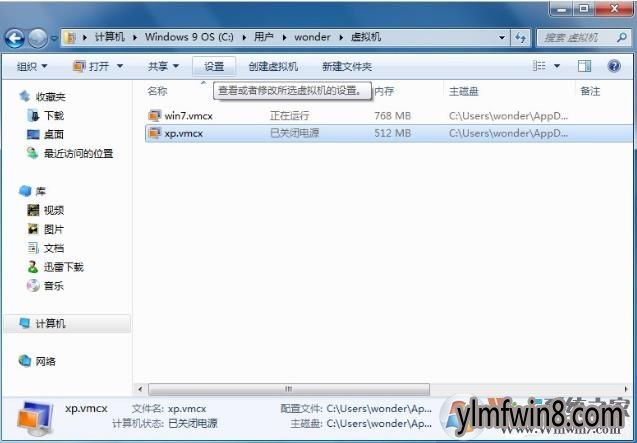

4、然后,点击虚拟机,开始自行安装系统。安装方式和在实体机中安装是一样的,只要你会装系统,虚拟机中安装更简单。
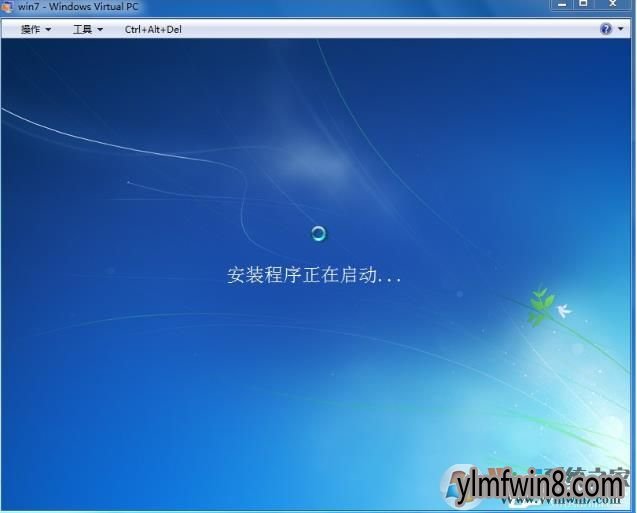
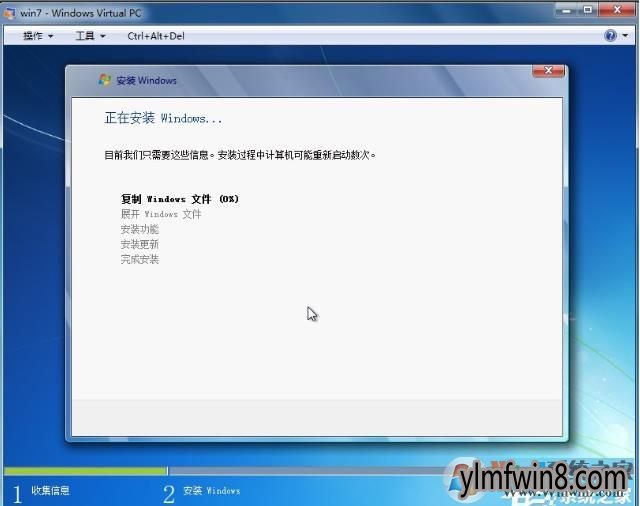
5、最后,等待系统安装完成后,进行操作。
我们可以看到在win8系统中安装和使用windows Virtual PC都非常简单,只要轻点几下鼠标就可在在电脑中虚拟一个电脑出来,有兴趣的朋友赶紧来试试吧。
相关软件
- [办公软件] 优考试局域网考试系统v4.14
- [系统工具] Eterm黑屏系统官方版v2.05
- [系统工具] 鸿蒙系统官网下载v3.2.2
- [音乐播放] itunes xp版v12.1
- [系统其它] 中标麒麟操作系统正版v8.0
- [虚拟机] virtualBox中文版v7.0.8
- [系统其它] 影子系统下载|影子系统PowerShadowMasterv6.698全能国语版
- [雨林木风Win7系统] windows7精简版239m下载_雨林木风Ghost Win7精简版239m(32位)最纯净版下载
- [文件工具] 华为鸿蒙系统pc版v4.5
- [商业贸易] 银豹收银系统下载|PosPal收银系统v10.567怀旧破解版
相关阅读
- 热门手游
- 最新手游
- 本类周排行
- 本类总排行
- 1win8系统windows installer服务拒绝访问如何办
- 2电脑截图快捷键(电脑截屏快捷键大全)XP/win8/win8/win10系统
- 3win8系统休眠后恢复后网络连接不上如何办
- 4win8系统怎么屏蔽浮动的小广告和跳出窗口
- 5win8系统任务栏不显示预览窗口如何办
- 6win8系统在玩游戏的时候怎么快速回到桌面
- 7win8系统菜单关机按钮消失的找回办法
- 8wmiprvse.exe是什么进程?wmiprvse.exe cpu占用高如何禁止
- 9win8系统scardsvr.exe是什么进程?我真的懂scardsvr.exe禁用办法
- 10hkcmd.exe是什么进程?win8下如何禁止hkcmd.exe进程?





